Habilitar experiências da chamada de voz
Use a página Experiências da chamada de voz no Centro de administração do Customer Service para configurar os seguintes recursos:
- Configurar a pesquisa de comentários sobre qualidade das chamadas do agente
- Desabilitar automaticamente a suspensão automática de clientes
Configurar a pesquisa de comentários sobre qualidade das chamadas do agente
Os agentes poderão avaliar e fazer comentários sobre a experiência da chamada de voz depois do término da chamada usando a pesquisa da qualidade da chamada do agente. A pesquisa ajuda a avaliar a qualidade da chamada além de fatores técnicos, como taxa de bits de áudio e vídeo, oscilação e latência, permitindo a você compreender se o agente teve uma experiência satisfatória. Você pode analisar os dados da pesquisa em logs do Azure para obter insights e identificar áreas que precisam de melhoria.
Habilitar pesquisas de qualidade da chamada do agente
Realize as seguintes etapas para habilitar pesquisas de qualidade da chamada do agente:
- No Centro de administração do Customer Service, selecione Espaços de trabalho e Experiências da chamada de voz. Você pode habilitar a pesquisa nas configurações de voz em fluxos de trabalho de voz.
- Deixe a alternância Pesquisa da qualidade de chamada do agente como Ativado.
- Especifique a frequência com que a pesquisa deve ser apresentada ao agente. Você também pode definir a alternância Definir duração da pesquisa como Ativado e especificar a duração durante a qual a pesquisa deve ser exibida para o agente.
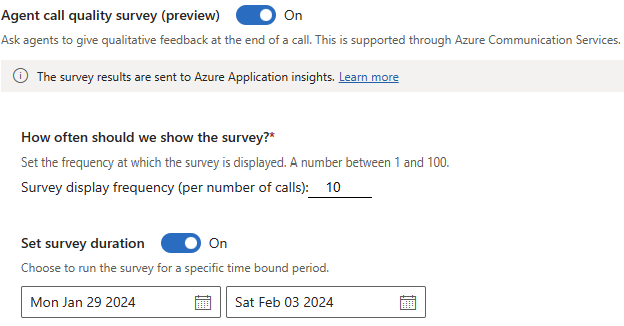
Armazenar e exibir dados de pesquisa
Você deve habilitar os logs de pesquisa da chamada Configuração do diagnóstico no Azure Monitor a fim de enviar os dados de log das pesquisas para um espaço de trabalho do Log Analytics, Hubs de Eventos ou uma conta de armazenamento do Azure para receber e analisar os dados da pesquisa. Se você não enviar dados de pesquisa para uma dessas opções, os dados não serão armazenados e poderão ser perdidos.
Consulta de amostra
Você pode modificar qualquer uma das consultas prontas para uso a fim de obter as informações de ID da chamada necessárias. Aqui está uma consulta de amostra para ver o gráfico de colunas dos problemas de áudio.
// Audio issues
// Query the call survey data and show the audio issues column chart.
ACSCallSurvey
| where isempty(AudioIssues) == false
//Comma separated issues when multiple issues are reported
| project audio = split(AudioIssues,','), CallId, TimeGenerated, VideoIssues, AudioIssues, ScreenshareIssues, OverallCallIssues
| mv-expand audio to typeof(string)
Desabilitar automaticamente a suspensão automática de clientes
Quando você transfere uma chamada para outro agente, o cliente é suspenso automaticamente. O cliente é automaticamente removido da suspensão quando o agente secundário aceita a chamada transferida. Para desabilitar esse comportamento e remover manualmente o cliente da suspensão, realize as seguintes etapas:
- No Centro de administração do Customer Service, selecione Espaços de trabalho e Experiências da chamada de voz.
- Desative a alternância Liberar cliente depois que a transferência do agente for aceita.